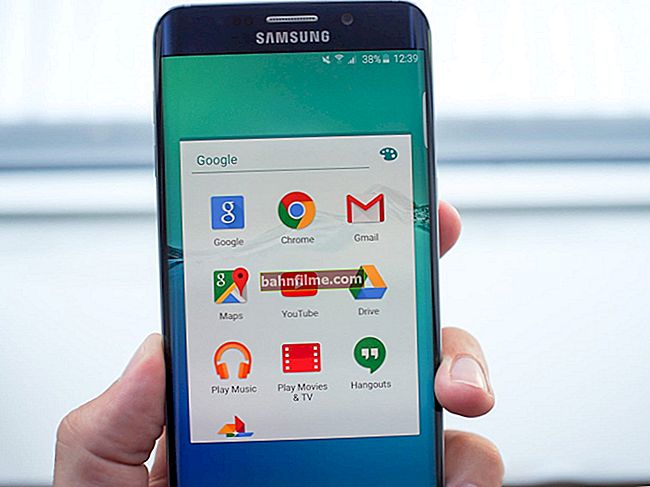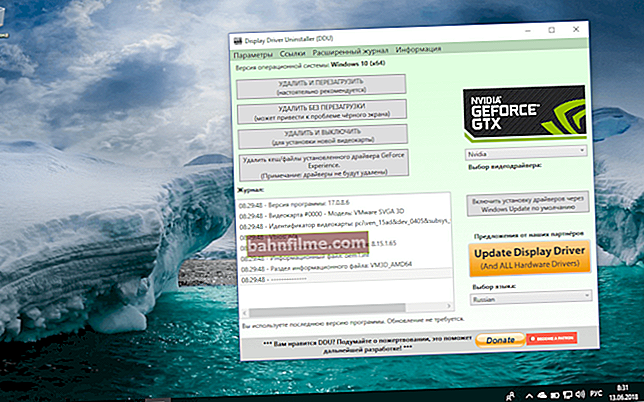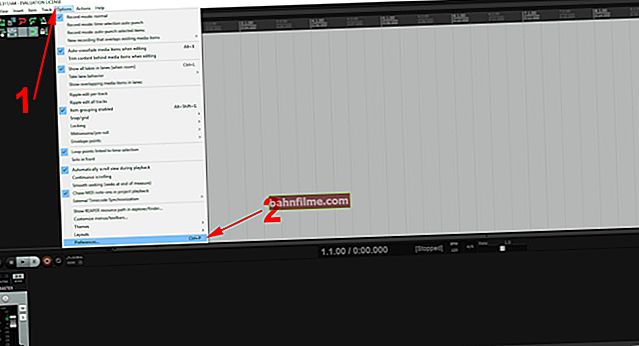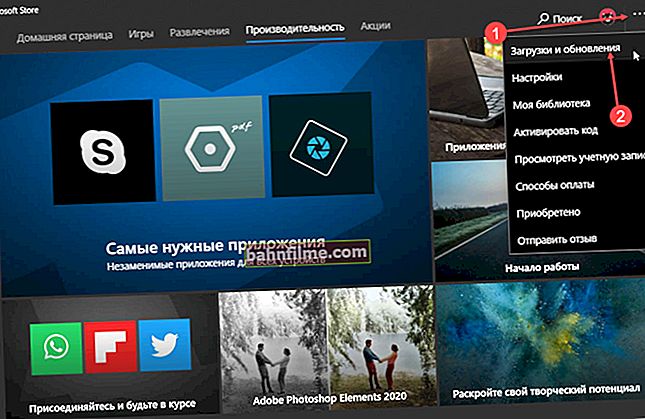Добро време!
Добро време!
Данас ћу покушати да одговорим на прилично „измучено питање“ о покретању рачунара / лаптопа са УСБ флеш диска (спољног ХДД-а). Јавља се врло често, на пример, када требате поново инсталирати Виндовс или користити ЛивеЦД ...
Између осталог, Желим одмах да приметим да многи то не могу учинити због чињенице да погрешно записују УСБ флеш диск за покретање (овде сам дао пример за инсталирање оперативног система Виндовс 10). Обавезно поново проверите ову тачку (у више од половине случајева то је случај!).
Такође, пре свих манипулација и покушаја да уђете у БИОС и тамо промените нека подешавања - проверите да ли је флеш диск повезан са исправним УСБ портом!
Сада пређимо на неколико детаљних примера ...
👉 Да помогне!
БИОС (УЕФИ) не види покретачки УСБ флеш диск - шта радити ->
*
Покретање са УСБ меморије
1. опција: већ имате инсталиран Виндовс 10 и даље „некако“ функционише
Можда је ово најповољнија опција, јер не треба тражити никакве специјалне понуде. тастери, пробајте, експериментишите ...
Почети:
- повежите УСБ флеш диск / диск за покретање са УСБ портом;
- отворити параметри Виндовс (преко менија СТАРТ или притиском на тастере Вин + и);
- идите на одељак „Ажурирање и безбедност“ .
У њему морате отворити картицу "Опоравак" и кликните на дугме „Специјалне опције покретања / поново учитај одмах“ ... Погледајте пример испод. 👇

Посебне опције поновног покретања
Затим ће се појавити „плави“ екран (сервисни мени) са неколико опција за радње: потребно је да отворите мени „Решавање проблема / додатни параметри“ .

Решавање проблема
Затим кликните на мени „УЕФИ опције фирмвера“ . 👇

Параметри фирмвера
Након тога, рачунар се поново покреће и, обично се БИОС / УЕФИ аутоматски отвара (ако се то не догоди - пажљиво погледајте натпис при покретању, чак и ако је омогућено убрзано покретање - видећете упите које треба да притиснете да бисте ушли у БИОС (обично Ф2 или ДЕЛ)).
Заправо, онда можете отворити Боот Мену (на пример), изаберите УСБ флеш диск у њему и покрените се са њега. 👇

Боот Мену - покрените инсталацију ОС-а
Или у подешавањима БИОС-а отворите одељакЧИЗМЕ и ставите наш УСБ флеш диск на прво место (ова листа је приоритет. То јест, када је УСБ флеш диск на првом месту, рачунар ће пре свега покушати да се покрене са њега, а ако то не успе , отићи ће на ХДД).

Одељак за покретање - конфигурација покретања (Пример УЕФИ подешавања)
Не заборавите да сачувате подешавања у одељку „Сачувај и изађи“ (можете једноставно кликнути на Ф10 (овај кључ ради у скоро свакој верзији БИОС-а)).

Сачувај и изађи
Након поновног покретања - рачунар би требало да започне покретање са флеш диска / спољног диска. Проблем решен ?! 👌
*
2. опција: користимо специјалне понуде. тастера и отворите мени за покретање након укључивања уређаја
Горе описани метод није увек погодан за све (прво, нису сви инсталирани Виндовс 10, а још више се не учитавају увек ...).
Генерално, на већини рачунара (ако пажљиво погледате екран приликом укључивања) обично се приказују информације о тастерима за улазак у мени за покретање и БИОС (погледајте пример испод 👇). Најчешће се тастери користе за улазак у мени за покретање Ф11 и Ф8.
👉 Да помогне!
1) Пречице за улазак у БИОС мени, мени за покретање, опоравак са скривене партиције (за различите произвођаче).
2) Како ући у БИОС (УЕФИ) на рачунару или лаптопу [упутства]

Уђите у мени за покретање
У менију за покретање (Боот Мену), по правилу, довољно је одабрати име флеш диска са листе и притиснути Ентер. Даље, рачунар ће покушати да се покрене са наведеног медија ...

Мени покретања (АСРоцк)
👉 Иначе (о преносним рачунарима)!
Преносни рачунари имају своје нијансе за улазак у мени за покретање и БИОС / УЕФИ. На пример, на уређајима компаније ХП (савремени) дугме за унос у мени за сервис (ИЗАЋИ) мора се стезати и држати док не укљ. уређаја (у супротном можда једноставно нећете стићи на време)!
👉 Да помогне!
Мени за унос и покретање БИОС-а на преносним рачунарима: АСУС, АЦЕР, Леново, ДЕЛЛ, ХП

Опција уређаја за покретање / ХП нотебоок
Леново уређаји могу имати засебно дугме за позивање сервисног менија (обично се налази у близини кабла за напајање). Ово дугме треба да притиснете када је лаптоп искључен!

Леново Б70 - дугме за унос у БИОС поред улазне снаге. Најприкладније је притиснути оловком или оловком

Леново Г700 - дугме за улазак у поставке уређаја (укључујући БИОС)
*
3. опција: користимо специјалне понуде. тастер за улазак у БИОС и промену приоритета покретања
У принципу, овај метод је сличан претходном (само што нећемо користити мени за покретање, већ посебан одељак за подешавања у БИОС-у). Иначе, из неког разлога, за неискусне кориснике чини се да је метода са Боот Мену-ом мало компликованија него са БИОС поставкама ...
И тако, одмах након укључивања рачунара / лаптопа, притисните специјално. кључ - обично ово Ф2 или Дел (листа кључева за уређаје различитих произвођача). Имајте на уму да се на екрану за учитавање обично налази наговештај ... 👇

Уђите у БИОС (Ф2)
Даље, у БИОС-у треба да отворите одељак БООТ (готово увек се налази у главном горњем менију). Много, наравно, зависи од вашег одређеног фирмвера (а постоје стотине њихових варијација, па овде не могу све да наведем ...).
У овом одељку на прво место треба да ставите УСБ флеш диск (опција покретања бр. 1). Тако мењамо приоритет покретања - тј. рачунар ће прво покушати да се покрене са првог уређаја (флеш диск), затим са другог итд., све док не пронађе радни погон ...

Подешавања БИОС-а - мени БООТ
Као што видите из примера горе и доле - упркос различитим верзијама БИОС-а, менији покретања су у принципу идентични!

Одељак за покретање - конфигурација покретања (Пример УЕФИ подешавања)
Не заборавите да су након промене подешавања у одељку БООТ такође потребна чувати (иначе неће ступити на снагу). Да бисте то урадили, кликните Ф10 (или користите мени „Сачувај и изађи“).
*
Опција 4: шта урадити ако немате времена да притиснете ниједан тастер, јер омогућен режим брзог покретања
Неке верзије БИОС-а (УЕФИ) имају ултрабрзи режим покретања. Ако се активира, онда након укључивања рачунара / лаптопа, „не дозвољава“ да притисне, у принципу, било које тастере за улазак у БИОС (тачније, чак и не чека да се притисну и одмах прелази на покретање ОС-а).

Омогућен режим Ултра Боот
Ако сте суочени са таквим тренутком да вам је овај режим омогућен, а Виндовс не ради исправно (и из њега не можете да отворите УЕФИ, као у опцији 1), могу да препоручим следеће:
- отворите системску јединицу и извадите батерију налик таблети 3-5 минута. (ово ће ресетовати поставке БИОС-а и режим ултра-покретања мора бити онемогућен);

Како изгледа батерија на простирци. одбор, табла
- уклоните / искључите чврсти диск са ОС-ом са рачунара / лаптопа, искључите све са УСБ портова и укључите уређај (не проналазећи одакле да се покрене, од вас ће бити затражено да уђете у БИОС и наведете уређај за покретање).
*
Додаци (👇) - су добродошли!
Срећно!
👋